

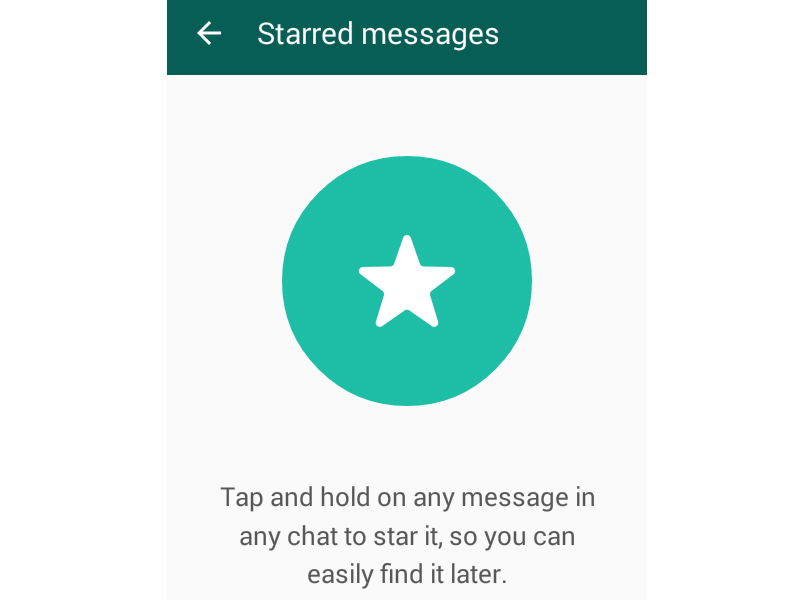
WhatsApp-Nachrichten mit Stern markieren
In den unzähligen parallel geführten WhatsApp-Chats kann man schon mal leicht den Überblick verlieren. Um wichtige Nachrichten schnell wiederzufinden, lassen sich diese ganz einfach mit einem Stern markieren. Dazu wählt man die gewünschte Nachricht im Chat-Fenster...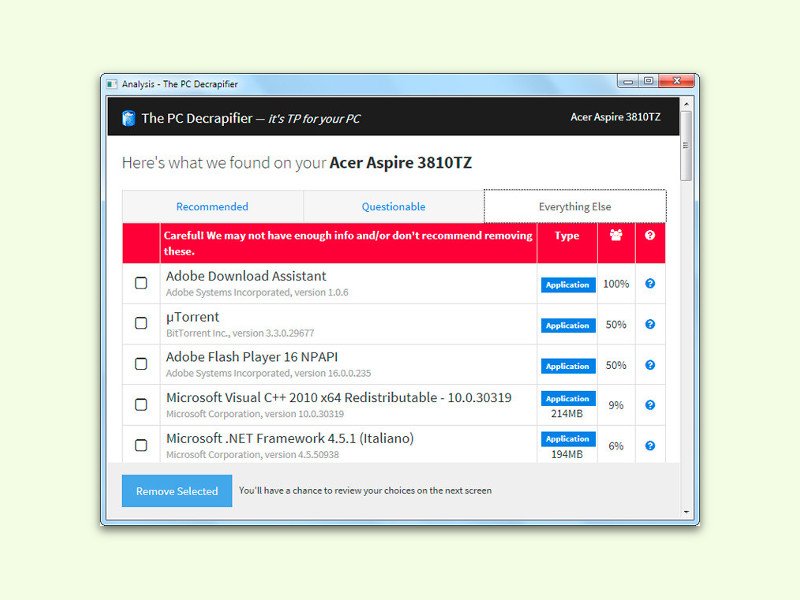
PC ausmisten, ohne Wichtiges zu löschen
Selbst auf brandneuen Computern ist oft jede Menge Müll installiert. Das bremst auf die Dauer jeden PC unnötig aus. Doch auch auf älteren Geräten ist oft alles Mögliche eingerichtet, das kein Mensch braucht. Mit einem Wisch ist alles weg.
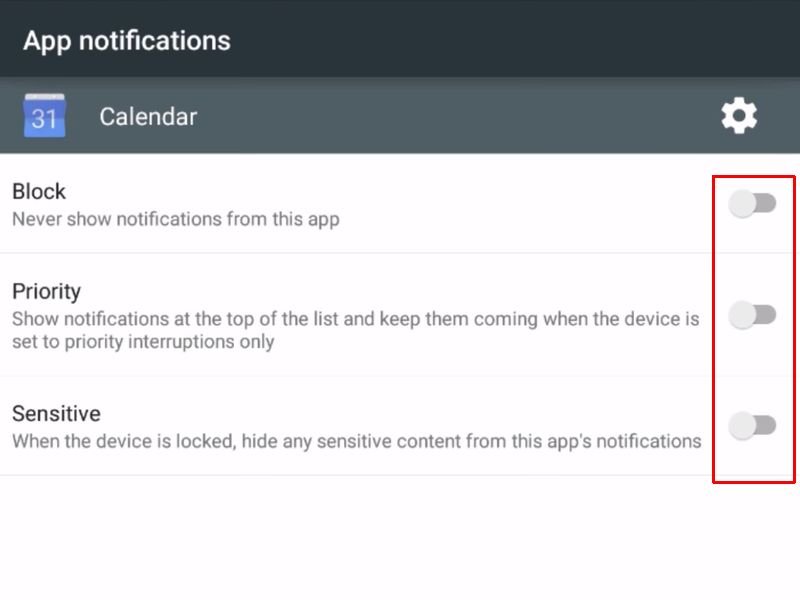
Android Lollipop: Private Benachrichtigungen ausblenden
Bei Smartphones und Tablets mit Android 5.0 werden auf dem Sperrbildschirm Benachrichtigungen angezeigt, zum Beispiel über eingehende Anrufe oder Text-Nachrichten von Messengern. Wer mehr Privatsphäre will, schaltet diese Funktion einfach ab.
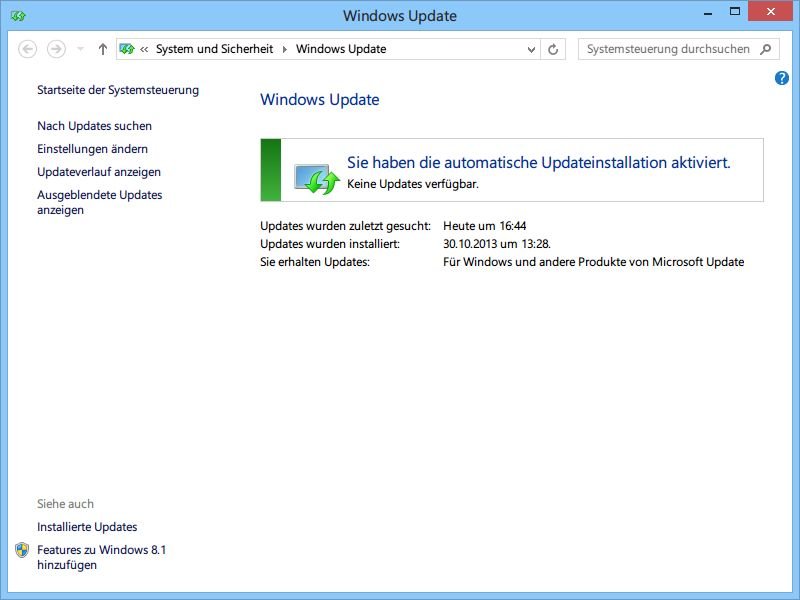
Patch-Day im Februar: 2 kritische sowie 3 wichtige Updates kommen
Diesen Monat bringt Microsoft 2 als kritisch eingestufte Aktualisierungen, zusammen mit 3 weiteren, die als wichtig markiert sind. Der monatliche Patch-Day kommt am 11. Februar.



